win10开启无线热点 Windows 10 如何开启热点并避免常见问题
win10开启无线热点,在日常生活中,我们经常会遇到需要在电脑上分享网络给其他设备使用的情况,而在Windows 10系统中,开启热点变得异常简单。无论是为了让手机、电脑、平板等设备连接,还是为了享受更便捷的上网体验,只需要简单几步操作,就能轻松开启无线热点功能。但是在使用的过程中,也会出现一些常见的问题,如连接失败、无法搜索到热点等。今天我们就来详细了解一下Windows 10如何开启热点并避免常见问题。
Windows 10 如何开启热点并避免常见问题
前言开启步骤一、在桌面右下角按如图所示进入“网络和Internet设置”:
二、在“网络和Internet设置”中按如图所示进入“移动热点”,然后开启移动热点:
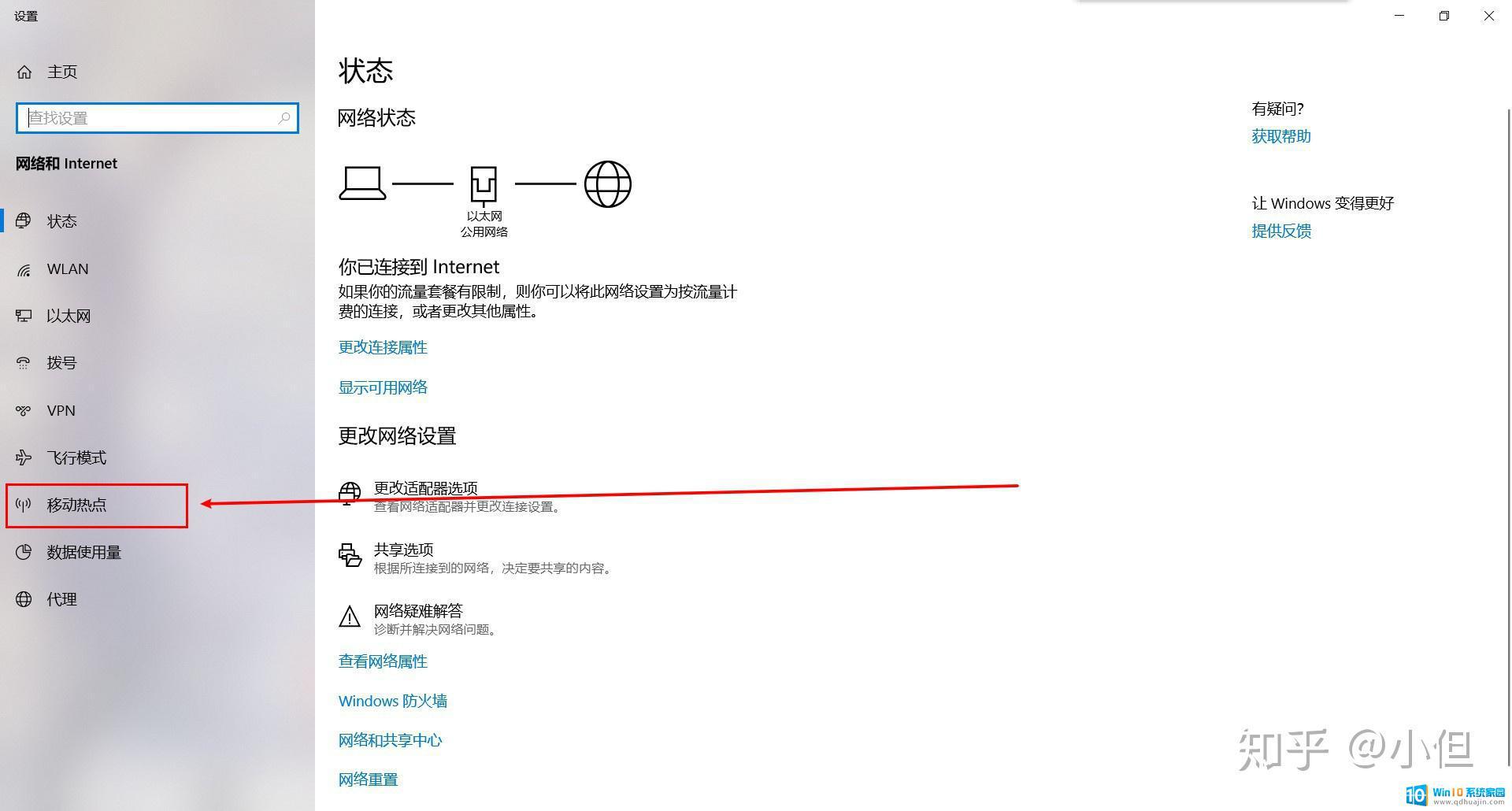
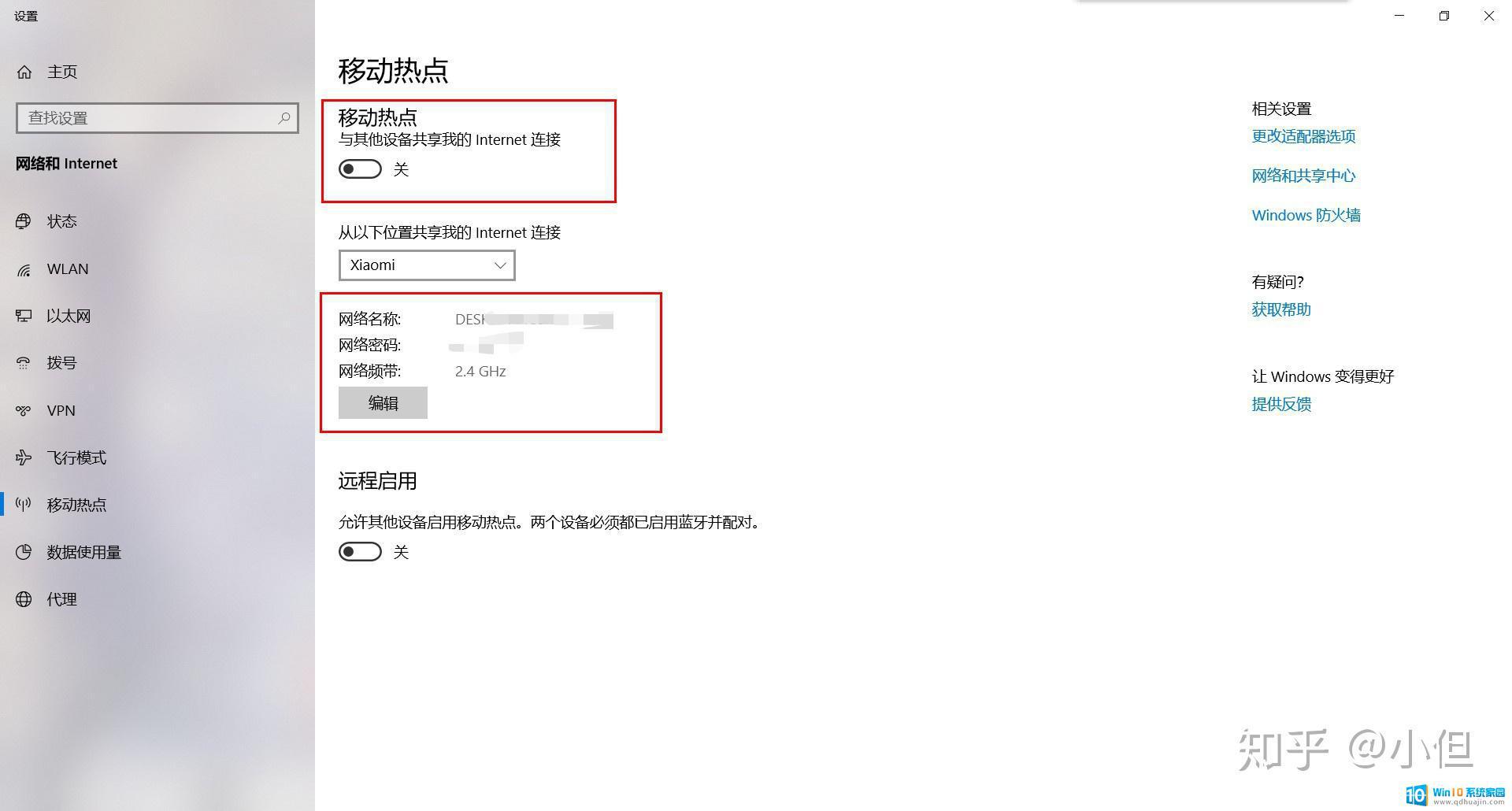
(这里还有个引自百度百科的方法,我没试过,有兴趣的同学可以试一下:)
填坑指南microsoft wi-fi direct virtual adapter 未启用win10开启无线热点 10 企业版默认关闭microsoft wi-fi direct virtual adapter #x这个适配器(应该是默认关闭,如有错误请在评论区指出)。解决方案在“计算机”上点击右键,选择“管理”,进入“管理”后,选择“设备管理器”,然后在“查看”中选择“显示隐藏的设备”,将microsoft wi-fi direct virtual adapter #x这个适配器设置为启用(#x的x并不确定,比如我这里是 3 ,但你那不一定是 3 )
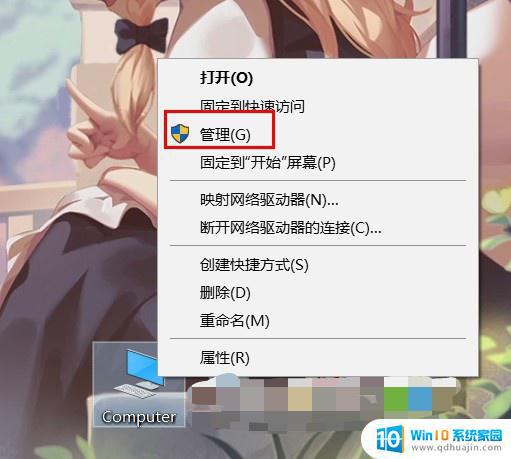
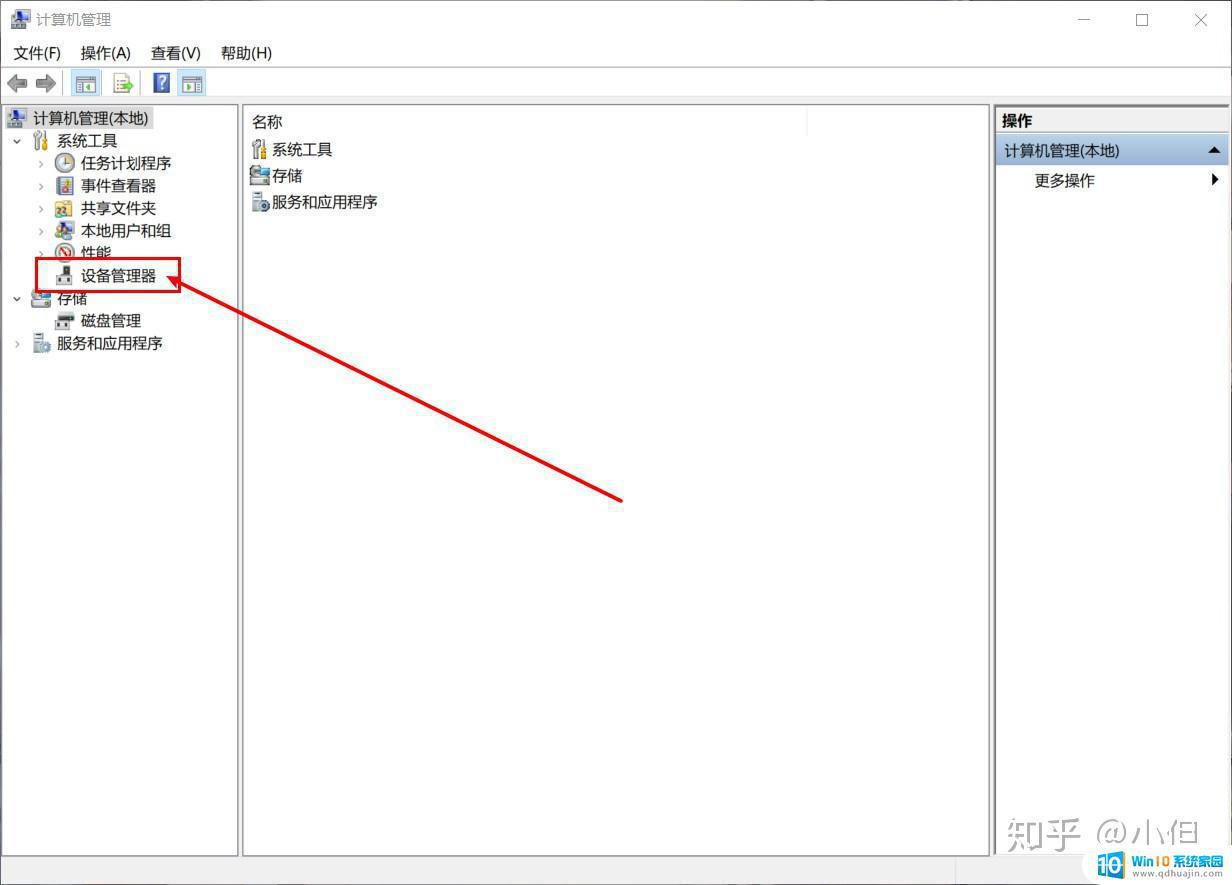
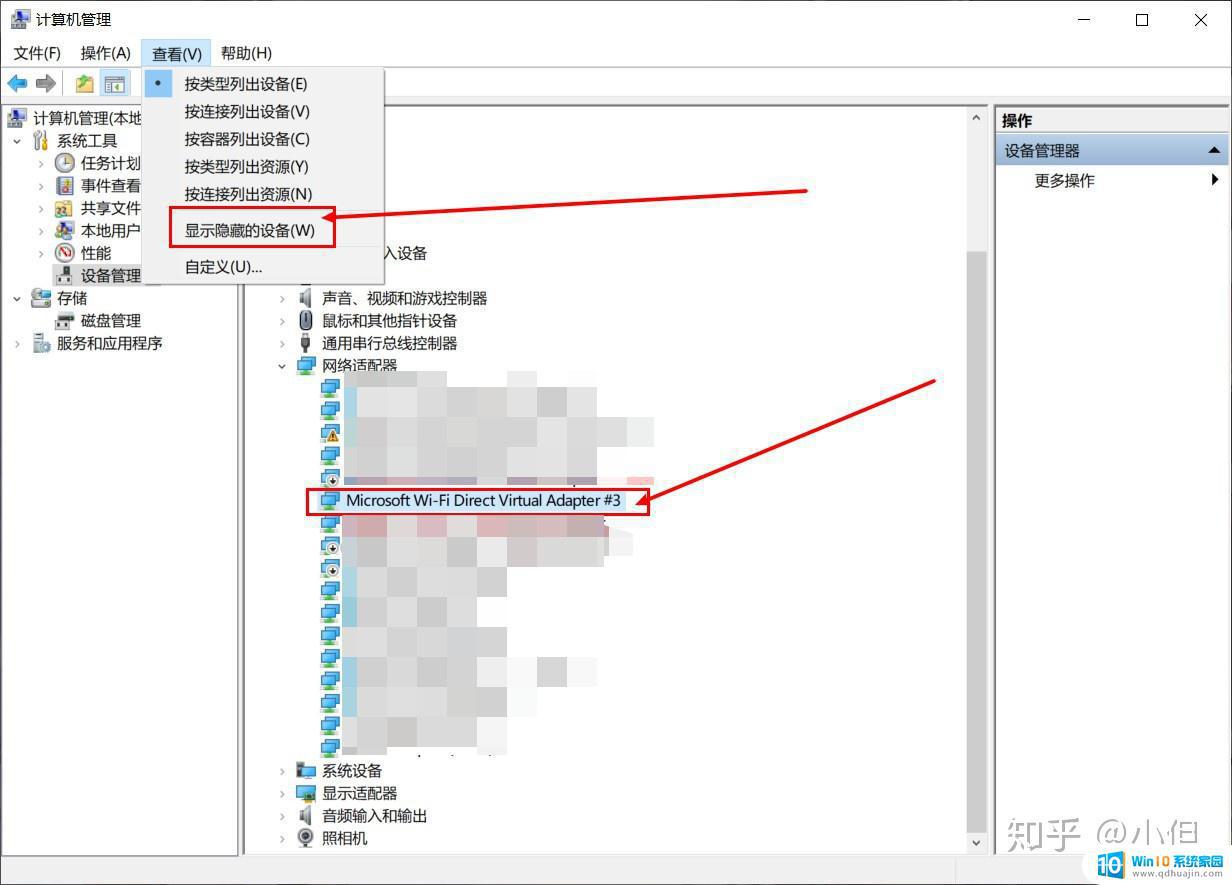
(更多小技巧请前往博客)
开启Windows 10的无线热点功能非常方便,但在使用时也需要注意一些常见问题避免出现网络连接问题。比如要使用强密码保护热点、关闭其他网络连接、选择正确的网络适配器等,这些措施都能有效降低网络安全风险和提高连接速度。通过学习这些技巧,我们可以更好地利用无线热点功能,享受高效稳定的网络体验。
win10开启无线热点 Windows 10 如何开启热点并避免常见问题相关教程
热门推荐
win10系统教程推荐
- 1 怎么把锁屏壁纸换成自己的照片 win10锁屏壁纸自定义设置步骤
- 2 win10wife连接不显示 笔记本电脑wifi信号不稳定
- 3 电脑怎么定时锁屏 win10自动锁屏在哪里设置
- 4 怎么把桌面文件夹存到d盘 Win10系统如何将桌面文件保存到D盘
- 5 电脑休屏怎么设置才能设置不休眠 win10怎么取消电脑休眠设置
- 6 怎么调出独立显卡 Win10独立显卡和集成显卡如何自动切换
- 7 win10如何关闭软件自启动 win10如何取消自启动程序
- 8 戴尔笔记本连蓝牙耳机怎么连 win10电脑蓝牙耳机连接教程
- 9 windows10关闭触摸板 win10系统如何关闭笔记本触摸板
- 10 如何查看笔记本电脑运行内存 Win10怎么样检查笔记本电脑内存的容量
win10系统推荐
- 1 萝卜家园ghost win10 64位家庭版镜像下载v2023.04
- 2 技术员联盟ghost win10 32位旗舰安装版下载v2023.04
- 3 深度技术ghost win10 64位官方免激活版下载v2023.04
- 4 番茄花园ghost win10 32位稳定安全版本下载v2023.04
- 5 戴尔笔记本ghost win10 64位原版精简版下载v2023.04
- 6 深度极速ghost win10 64位永久激活正式版下载v2023.04
- 7 惠普笔记本ghost win10 64位稳定家庭版下载v2023.04
- 8 电脑公司ghost win10 32位稳定原版下载v2023.04
- 9 番茄花园ghost win10 64位官方正式版下载v2023.04
- 10 风林火山ghost win10 64位免费专业版下载v2023.04